Comment récupérer laccès au disque dur, corriger lerreur dimpossibilité douvrir le disque dur

Dans cet article, nous vous expliquerons comment récupérer l'accès à votre disque dur en cas de panne. Suivez-nous !
YouTube Music est un moyen pratique et amusant de profiter de vos singles, albums ou même performances live préférés. Mais l’application n’est pas sans problèmes. Plus précisément, il peut occasionnellement s’arrêter de jouer sans avertissement. Faites-en l'expérience suffisamment de fois et la frustration pourrait vous inciter à envisager de passer à une autre source musicale.
Avant de faire cela, lisez la suite pour comprendre pourquoi YouTube Music se comporte de cette façon et ce que vous pouvez faire pour l'éviter.
Pourquoi YouTube Music arrête la lecture
Bien que YouTube Music puisse fonctionner de manière transparente, il peut parfois interrompre la musique en cas d'arrêts inattendus. Si le problème persiste, explorez ces causes et solutions :
Mauvaise connexion Internet
Si votre connexion Internet est lente, instable et peu fiable, YouTube Music continuera d'arrêter votre vidéo musicale ou votre audio. Les exigences de vitesse Internet de YouTube sont élevées : vous avez besoin d'une vitesse d'au moins 500 kbps pour regarder une vidéo. Et bien sûr, si vous n’avez aucune connexion Internet, YouTube ne fonctionnera pas. Pour résoudre ce problème, testez d'abord votre vitesse et votre cohérence Internet ici .
S'il est médiocre, envisagez de passer à une autre source. Par exemple, vous pouvez désactiver votre connexion Wi-Fi et activer vos données cellulaires. Les autres correctifs incluent :
Problèmes de connectivité Bluetooth
Certaines personnes écoutent YouTube Music via Bluetooth. Si votre appareil Bluetooth, tel qu'un casque, des écouteurs ou un haut-parleur, se déconnecte, la lecture de YouTube Music cessera. Il se peut que vos écouteurs Bluetooth soient si avancés qu’ils disposent de la technologie de détection automatique des oreilles. Cela signifie que si vous retirez vos écouteurs ou vos écouteurs, l'action peut automatiquement mettre YouTube Music en pause jusqu'à ce que vous les remettiez.
Pour éliminer les problèmes de connectivité Bluetooth, gardez votre smartphone plus près de l'appareil sans fil afin de maintenir un signal fort. De plus, vous pouvez dissocier vos appareils Bluetooth et les coupler à nouveau pour rétablir une connexion.
Cache d'application corrompu
Si le cache de votre application est plein, cela pourrait interrompre votre lecture YouTube. En plus du fait que YouTube Music arrête votre musique, un cache corrompu peut également déclencher d'autres erreurs. Voici comment supprimer le cache corrompu de votre application :

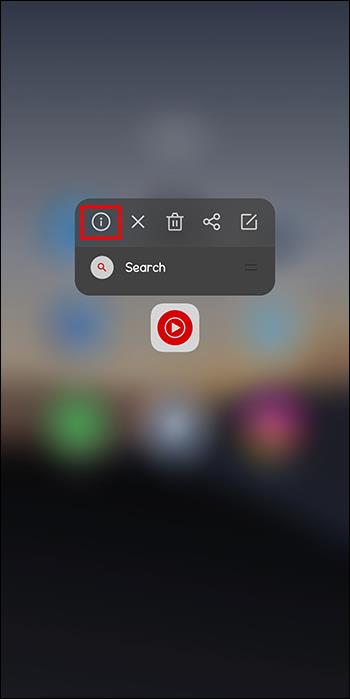
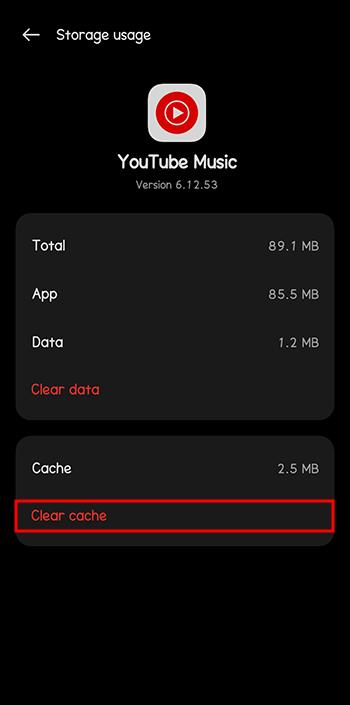
Application YouTube Music obsolète
Si la version actuelle de l'application YouTube Music n'est pas la plus récente, envisagez de la supprimer. Sinon, il fonctionnera mal et continuera à avoir des problèmes. Voici comment désinstaller et réinstaller l'application YouTube Music sur Android :
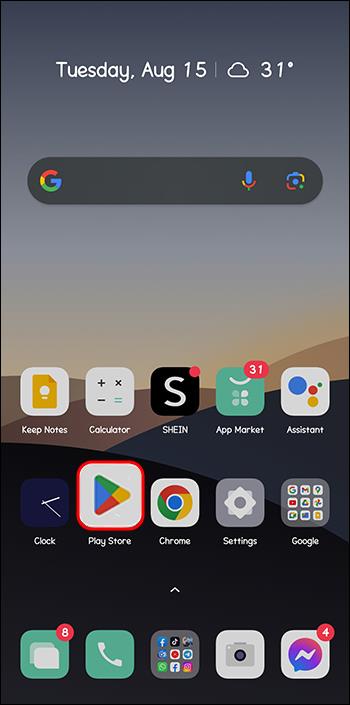

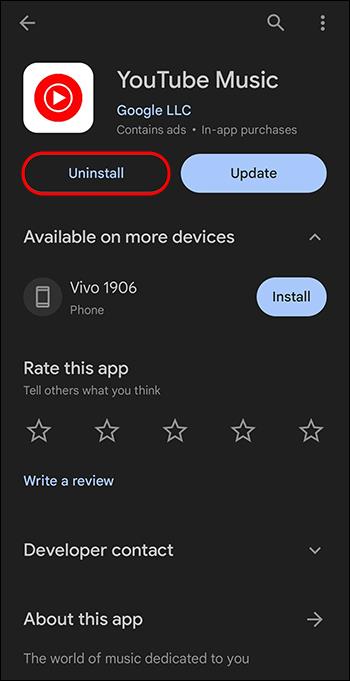
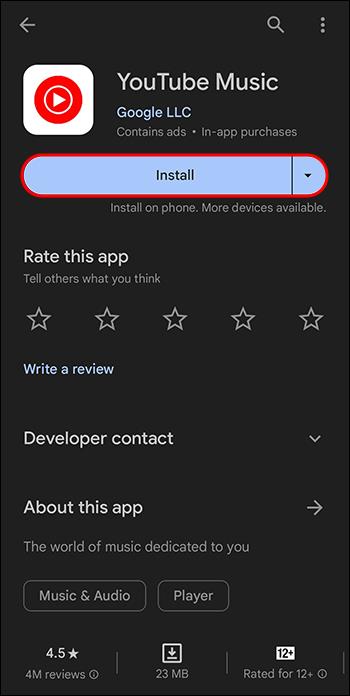
La suppression de l'application YouTube Music de votre appareil iOS est également relativement simple :
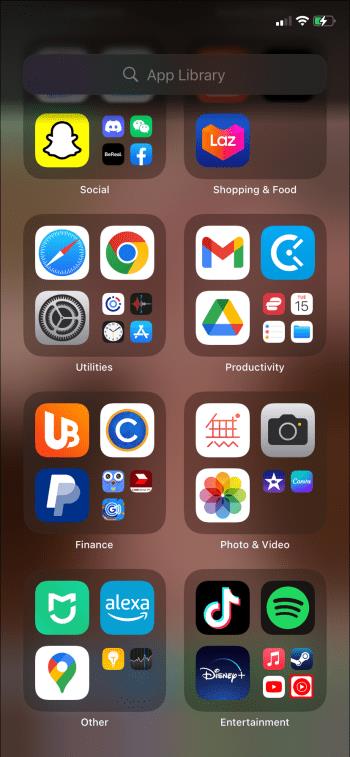
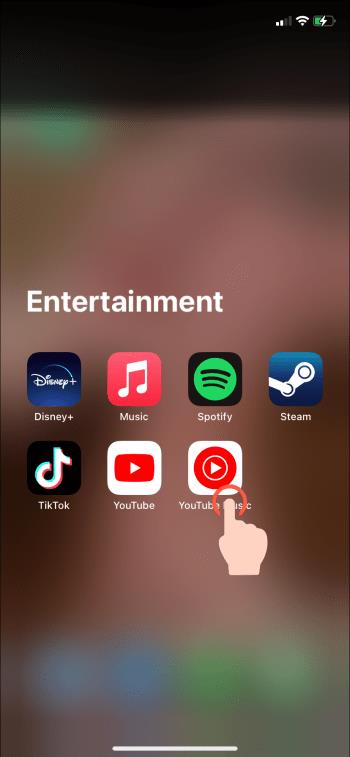
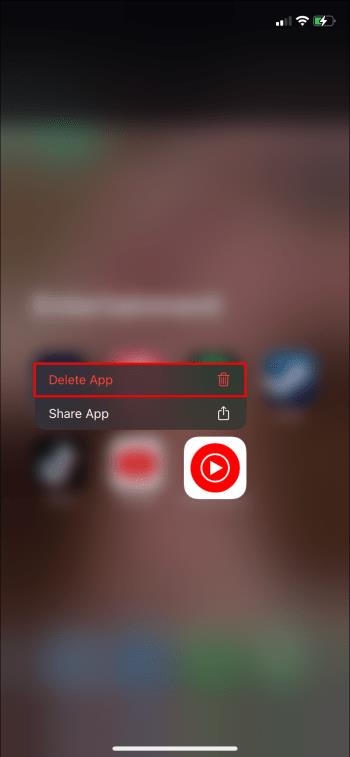
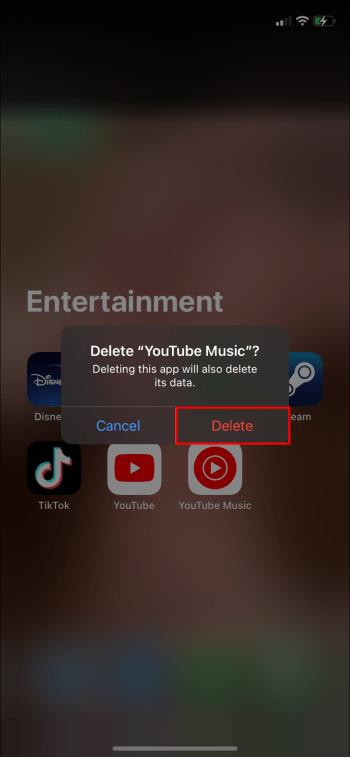
Bogues et erreurs système
La plupart des applications ne fonctionneront pas correctement lorsque le logiciel sur lequel elles s'exécutent présente des bogues ou des problèmes temporaires. Mais vous pouvez mettre à jour l'application pour obtenir toutes les dernières mises à jour de sécurité et supprimer les logiciels malveillants. La mise à jour d'une application peut empêcher YouTube Music d'interrompre votre musique et améliorer les performances globales de l'application. Voici comment le mettre à jour :

Le paramètre « Rappelez-moi de faire une pause » est activé
YouTube Music peut être interrompu parce que vous avez activé l'option « Rappelez-moi de faire une pause ». Les personnes qui ressentent le besoin de s'étirer ou de se promener utilisent ce paramètre pour arrêter leurs chansons YouTube grâce à cette fonctionnalité. Si vous préférez continuer la musique, ne l'activez pas. Mais s'il a été activé par accident, supprimez-le comme ceci :


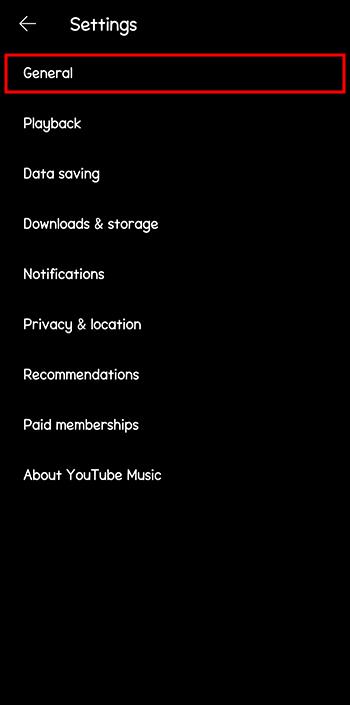
Les boutons de sauvegarde des données sont actifs
YouTube Music est doté de fonctionnalités d'économie de données. L'activation de ces fonctionnalités peut aider à réduire votre consommation de données mais augmenter les interruptions lors de la diffusion de musique. Pour empêcher l'application d'interrompre vos lectures à mi-chemin, désactivez les fonctionnalités d'économie de données.




Votre qualité audio est élevée ou toujours élevée
L'application YouTube Music propose quelques options de lecture, notamment « Faible », « Normal », « Élevé » et « Toujours élevé ». YouTube Music peut arrêter votre lecture à plusieurs reprises si vous choisissez les options de qualité audio « Élevée » ou « Toujours élevée ». Si YouTube Music continue de s'arrêter lorsque vous écoutez des chansons, réduisez votre qualité audio à la normale. Vous pouvez le faire de cette manière :


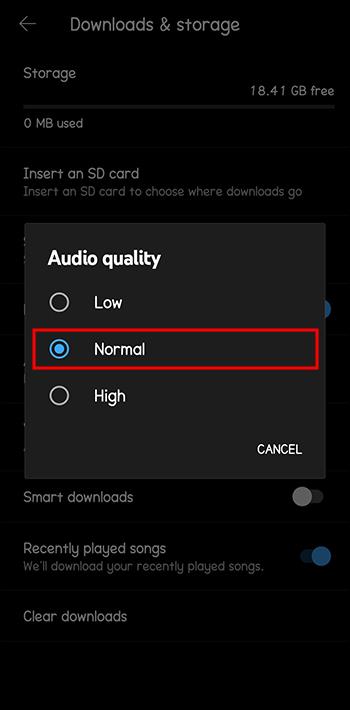
Passer en Premium
Bien que YouTube Music puisse fonctionner de manière transparente, il peut occasionnellement interrompre votre musique avec des arrêts sans fin. Vous pouvez limiter davantage ce phénomène en achetant un abonnement YouTube Music Premium. Ce plan d'abonnement offre des fonctionnalités supplémentaires, notamment le visionnage de vidéos sans publicité et l'utilisation d'un écran de verrouillage.
Vous pouvez également télécharger votre musique préférée et la lire hors ligne à tout moment.
Un à la fois
Enfin, si vous utilisez le forfait gratuit standard YouTube Music, sachez que l'application est conçue pour lire de la musique sur un seul appareil à la fois. Si vous utilisez deux appareils, déconnectez-en un et continuez à jouer sur l'autre. Si vous souhaitez écouter de la musique sur plusieurs appareils en même temps, vous pouvez acheter un forfait familial YouTube Premium pour écouter de la musique sur deux appareils ou plus.
FAQ
Pourquoi YouTube Music s'arrête-t-il tout seul ?
Si vous avez remarqué que votre application se met en pause d'elle-même, il se peut que vous ayez activé des fonctionnalités qui entravent une lecture fluide. Par exemple, l'option d'optimisation de la batterie pour YouTube Music pourrait être active.
Un espace de stockage insuffisant sur mon appareil peut-il entraîner l'arrêt de mes lectures par YouTube Music ?
Une application peut mal fonctionner si vous ne disposez pas de suffisamment d’espace de stockage. Si vous libérez de l'espace en désinstallant les applications inutiles, votre application pourrait mieux fonctionner.
Rectifier YouTube Music
YouTube Music peut être amusant lorsque vous travaillez parfaitement. Mais si votre application continue d’arrêter votre musique, vous pouvez résoudre le problème de plusieurs manières. Tout d’abord, vérifiez si vous utilisez le bon plan d’abonnement. Ensuite, ouvrez l'application sur un appareil et assurez-vous que votre connexion Internet est suffisamment rapide. Si le problème persiste après avoir essayé toutes les méthodes, contactez un agent du support client pour obtenir de l'aide.
Votre YouTube Music a-t-il déjà arrêté vos lectures ? Si oui, laquelle des astuces ci-dessus avez-vous utilisée pour résoudre le problème ? Faites-nous savoir dans la section commentaires ci-dessous.
Dans cet article, nous vous expliquerons comment récupérer l'accès à votre disque dur en cas de panne. Suivez-nous !
À première vue, les AirPods ressemblent à n'importe quel autre écouteur sans fil. Mais tout a changé avec la découverte de quelques fonctionnalités peu connues.
Apple a présenté iOS 26 – une mise à jour majeure avec un tout nouveau design en verre dépoli, des expériences plus intelligentes et des améliorations des applications familières.
Craving for snacks but afraid of gaining weight? Dont worry, lets explore together many types of weight loss snacks that are high in fiber, low in calories without making you try to starve yourself.
Rest and recovery are not the same thing. Do you really need rest days when you schedule a workout? Lets find out!
Les étudiants ont besoin d'un ordinateur portable spécifique pour leurs études. Il doit être non seulement suffisamment puissant pour être performant dans la filière choisie, mais aussi suffisamment compact et léger pour être transporté toute la journée.
L'ajout d'une imprimante à Windows 10 est simple, bien que le processus pour les appareils filaires soit différent de celui pour les appareils sans fil.
Comme vous le savez, la RAM est un composant matériel essentiel d'un ordinateur. Elle sert de mémoire pour le traitement des données et détermine la vitesse d'un ordinateur portable ou de bureau. Dans l'article ci-dessous, WebTech360 vous présente quelques méthodes pour détecter les erreurs de RAM à l'aide d'un logiciel sous Windows.
Refrigerators are familiar appliances in families. Refrigerators usually have 2 compartments, the cool compartment is spacious and has a light that automatically turns on every time the user opens it, while the freezer compartment is narrow and has no light.
Wi-Fi networks are affected by many factors beyond routers, bandwidth, and interference, but there are some smart ways to boost your network.
Si vous souhaitez revenir à la version stable d'iOS 16 sur votre téléphone, voici le guide de base pour désinstaller iOS 17 et rétrograder d'iOS 17 à 16.
Le yaourt est un aliment merveilleux. Est-il bon de manger du yaourt tous les jours ? Si vous mangez du yaourt tous les jours, comment votre corps va-t-il changer ? Découvrons-le ensemble !
Cet article présente les types de riz les plus nutritifs et comment maximiser les bienfaits pour la santé du riz que vous choisissez.
Établir un horaire de sommeil et une routine de coucher, changer votre réveil et ajuster votre alimentation sont quelques-unes des mesures qui peuvent vous aider à mieux dormir et à vous réveiller à l’heure le matin.
Get Bathroom Tower Defense Roblox game codes and redeem them for exciting rewards. They will help you upgrade or unlock towers with higher damage.













